So aktivieren Sie den Debugging-Modus auf Lenovo K5/K4/K3 Note?
07. März 2022 • Abgelegt unter: Probleme mit Android-Mobilgeräten beheben • Bewährte Lösungen
Teil 1. Warum ich den USB-Debugging-Modus aktivieren muss?
Eine einfache Tatsache über die Entwickleroption von Android-Smartphones ist, dass sie standardmäßig ausgeblendet sind. Fast alle Funktionen in der Entwickleroption sind für Personen gedacht, die über Entwicklungskenntnisse über Android-Apps und -Software verfügen. Angenommen, Sie entwickeln eine Android-Anwendung, dann können Sie mit der USB-Debugging-Option in der Entwickleroption die Anwendung auf Ihrem PC entwickeln und auf Ihrem Android-Handy ausführen, um Ihre Anwendung schnell in Echtzeit zu überprüfen. Wenn Sie das Lenovo K5/K4/K3 Note debuggen, erhalten Sie Zugriff auf den Entwicklermodus, der Ihnen im Vergleich zum Standardmodus mehr Tools und Anpassungsoptionen bietet. Sie können einige Tools von Drittanbietern verwenden, um Ihr Lenovo-Telefon besser zu verwalten (z. B. Wondershare TunesGo).
Teil 2. So debuggen Sie Ihr Lenovo K5/K4/K3 Note?
Schritt 1. Schalten Sie Ihr Lenovo K5/K4/K3 Note ein und gehen Sie zu „Einstellungen“.
Schritt 2. Wählen Sie unter der Option „Einstellungen“ die Option „Über das Telefon“ und dann „Geräteinformationen“.
Schritt 3. Scrollen Sie auf dem Bildschirm nach unten und tippen Sie mehrmals auf Build-Nummer, bis Sie die Meldung „Entwicklermodus wurde aktiviert“ sehen.
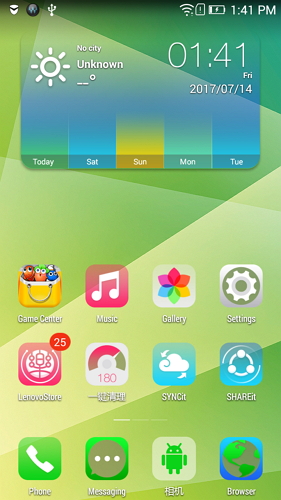
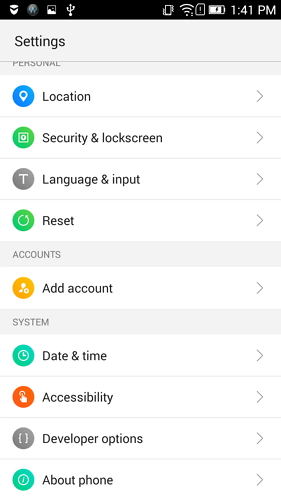
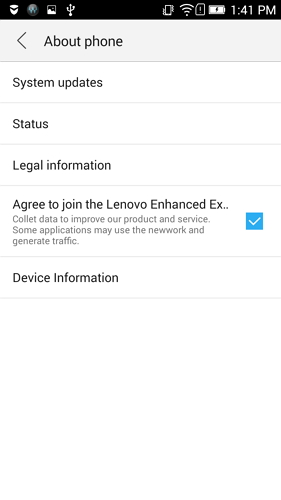
Schritt 4: Wählen Sie auf der Schaltfläche „Zurück“ und Sie sehen das Menü „Entwickleroptionen“ unter „Einstellungen“ und wählen Sie „Entwickleroptionen“.
Schritt 5: Ziehen Sie auf der Seite mit den Entwickleroptionen den Schalter nach rechts, um ihn einzuschalten. Die Farbe sollte wie oben gezeigt zu Grün wechseln.
Schritt 6: Nachdem Sie alle diese Schritte abgeschlossen haben, haben Sie Ihr Lenovo K5/K4/K3 Note erfolgreich debuggt. Wenn Sie Ihr Samsung-Telefon das nächste Mal über ein USB-Kabel mit dem Computer verbinden, wird die Meldung „USB-Debugging zulassen“ angezeigt, um eine Verbindung zuzulassen.
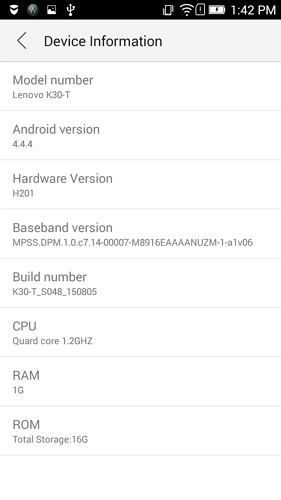
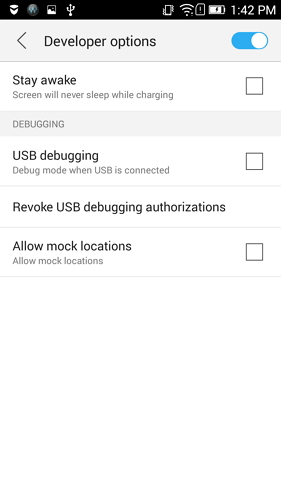
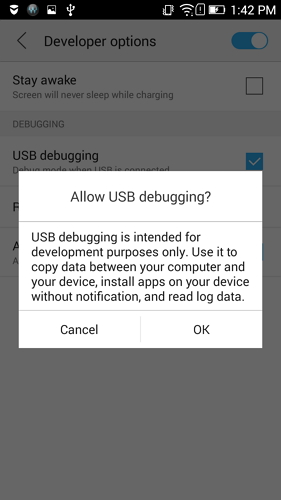
Android-USB-Debugging
- Debuggen Sie Glaxy S7/S8
- Debuggen Sie Glaxy S5/S6
- Debug Glaxy Note 5/4/3
- Debuggen Sie Glaxy J2/J3/J5/J7
- Moto G debuggen
- Sony Xperia debuggen
- Debuggen von Huawei Ascend P
- Debuggen Sie Huawei Mate 7/8/9
- Debuggen Sie Huawei Honor 6/7/8
- Debuggen Sie Lenovo K5 / K4 / K3
- HTC One/Desire debuggen
- Debuggen Sie Xiaomi Redmi
- Debuggen Sie Xiaomi Redmi
- Debuggen Sie ASUS Zenfone
- Debuggen Sie OnePlus
- OPPO debuggen
- Vivo debuggen
- Debuggen Sie Meizu Pro
- LG debuggen




James Davis
Mitarbeiter Redakteur